iPhoneのフリーズは避けられない問題であり、電話ユーザーとして、ある時点で直面することになります。たとえば、特定のアプリを使用しているとき、ビデオを見ているとき、音楽を聴いているときなど、予期せず発生します。さらに、多くのiPhoneユーザーは、デバイスがフリーズし続け、5分ごとにランダムに再起動すると主張しています。
ここでは、iPhoneがフリーズし続ける問題の解決策を紹介します。さらに、問題が発生する理由がわかり、問題の根底に到達するための適切な対策を考案できます。

多くの要因により、iPhoneデバイスが常にフリーズします。アプリケーション、ストレージスペース、ハードウェア、およびソフトウェアの問題が原因である可能性があります。iPhoneがフリーズしてクラッシュし続ける理由は次のとおりです。
また、読んでください。
アプリを削除せずにiPhone / iPadのスペースを解放する方法[9つの可能な方法]
iPhoneのストレージがいっぱいですか?iPhoneのスペースを簡単に解放する方法
以下は、ほとんどのユーザーがiPhoneのフリーズの問題を解決するのに役立ったいくつかのテクニックです。あなたはあなたのために働く最高のものを見つけることができるでしょう。
一部のデバイスは、バッテリーが消耗しそうになるとうまく応答しません。バッテリーの充電容量が少ない(10%未満)場合、画面の電源を入れるのに多くの時間がかかります。そのため、画面が応答しない場合は、電源を入れる前にしばらく充電してください。

これらの単純な修正は主に最大の問題を解決するため、面倒なものを試す前に、より簡単な救済策から始めるのが理想的です。この問題は、デバイスを少なくとも2回再起動しようとすると解決できます。ただし、これは一時的な救済策にすぎないことに注意してください。ユーザーのフィードバックによると、しばらくすると問題が再発する可能性があります。



iPhoneにインストールされているソフトウェアには、画面がフリーズする可能性のあるバグがある可能性があります。そのため、デバイスのiOSにランダムに侵入するバグを修正するために、AppleはiOSバージョンを定期的にリリースして、ユーザーがそのようなバグを修正できるようにします。したがって、iPhoneのバージョンを更新することで、画面のフリーズの問題を修正できる可能性があります。
iPhoneのバージョンを更新する方法は次のとおりです。
ステップ1.iPhoneの [設定] メニューに移動し、[ 一般]をクリックします。
ステップ2. [ソフトウェアアップデート ]を選択し、[ ダウンロードとインストール]をクリックします。

iPhoneオペレーティングシステムだけでなく、iPhoneで利用可能なアプリも最新の状態に保つ必要があります。時折、アプリ開発者は、機能を強化し、最大限のパフォーマンスを発揮できるように、アプリケーションのアップデートをリリースします。さらに、アプリのアップデートはバグを取り除くのにも役立ちます。
したがって、アプリを最新の状態に保つことも、iPhoneの画面がフリーズし続けるための実行可能な救済策です。従う手順は次のとおりです。
ステップ1.iPhoneで アプリストア を開き、画面の下部にある[ 更新 ]オプションをタップします。
ステップ2.アプリのアップデートがある場合は、アプリケーションのすぐ横にある[アップデート]オプションをクリックします。複数のアプリケーションにアップデートがある場合は、[すべてアップデート]をクリックします。

iPhoneでアプリを更新した後、アプリをオフにしてから再度オンにして、変更と更新を実装します。iPhoneをチェックして、クラッシュの問題が解決したかどうかを確認します。そうでない場合は、他の解決策を確認してください。
iPhoneがフリーズするのはなぜですか?それは悪いアプリかもしれません。iPhoneにアプリをダウンロードし、しばらくするとデバイスがフリーズし始めた場合は、インストールされているアプリケーションが不良である可能性があります。一部のサードパーティ製アプリケーションには、デバイスのパフォーマンスに影響を与える可能性のあるバグがある場合があります。
このような問題が発生している場合は、アプリケーションをアンインストールしてから、デバイスから削除してみてください。アプリがiPhoneのフリーズの原因ではないことがわかった場合は、再インストールできます。
iPhoneからアプリケーションをアンインストールする手順は次のとおりです。
ステップ1.デバイスのホーム画面で、疑わしいアプリを長押しします。
ステップ2.すべてのアプリは、アイコンの右上隅にある X マークで揺れ始めます。マークをクリックします。アプリケーションを削除するように求めるメッセージが表示されます。[ アプリの削除] をクリックします。
ステップ3.iPhoneを再起動して、最近の変更を有効にします。
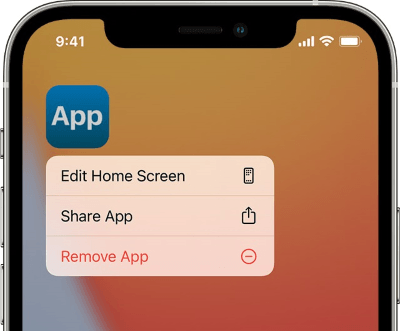
iPhoneでアプリを削除できませんか?この箇所の解決策が必要な場合があります>
iPhoneでアプリを削除できませんか?ここでの8つの修正が役立つかどうかを確認してください!画面がフリーズする別の原因は、メモリ不足です。最新のiPhoneには128GBもの巨大なストレージ容量がありますが、デバイスは過剰なマルチメディアファイルで遅れたりフリーズしたりしているように見えます。
したがって、削除して保持するファイルを見つけます。より良い方法は、ファイルをクラウドストレージに保存してから、不要なファイルを削除することです。
また、設定アプリ>一般>iPhoneストレージを開いて、デバイス上のジャンクファイルを削除します。次に、各アプリを開いて、データファイルとダウンロードを削除します。

携帯電話にシステムモニターをインストールすると、メモリ使用量、キャッシュ情報、 システム ログなど、デバイス上のさまざまな情報を監視するのに役立ちます。このようにして、デバイスのフリーズを引き起こす問題のあるアプリや設定を見つけることができます。システム監視アプリを使用すると、iPhoneのメモリを解放して、パフォーマンスを向上させることもできます。
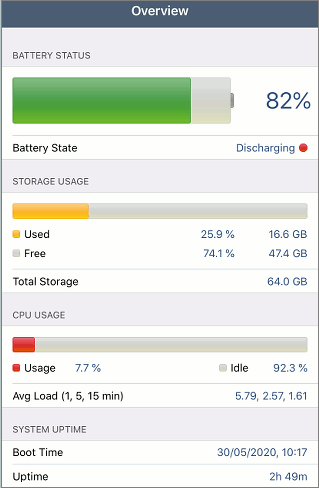
これは、アプリケーションがインターネットからコンテンツを更新できるようにする機能であり、デバイスの速度を低下させる可能性があります。したがって、この機能を無効にして、iPhoneのフリーズの問題を解決してみてください。
[設定]に移動し、[全般]オプションをクリックするだけです。次に、バックグラウンドアプリの更新を無効にします。

問題が解決しない場合は、DFUの復元を試すことができます。これは、ブートローダーをアクティブ化したり、オペレーティングシステムをロードしたりせずに、iPhoneがPC上のiTunesと通信できるようにする、iPhoneの復元の最も深い方法の1つです。以下の手順に従います。
ステップ1.iPhoneをPCにリンクします。iTunesを開き、デバイスを認識できるようにします。
ステップ2.次に、 ホーム ボタンと 電源 ボタンを同時に約10秒間押します。 電源 ボタンを放し、 ホーム ボタンを押し続けます。
ステップ3.iTunesはあなたのiPhoneを リカバリモードで 検出し、メッセージで通知されます。
ステップ4.次に、 ホーム キーを放します。

iPhoneがDFU復元中の場合、画面は黒のままになります。DFUモードでは、画面の指示に従って復元します。
その他の記事:
iPhoneはDFUモードで立ち往生していますか?データを失うことなく修正する3つの方法
iPhoneの画面の緑色の線を修正するにはどうすればよいですか?実証済みのソリューションがここにあります
上記のヒントを試してもiPhoneがフリーズしていて、何が原因なのかわかりませんか?あなたのiPhoneを修復するために iOSのシステム回復 のようなプロのソフトウェアを使用してください。
iOSのシステム回復は、 iPhoneがAppleロゴ/ヘッドフォンモードで動かなくなったり、黒/白/赤/黒の画面が死に落ちたりするなど、さまざまな問題を修正できます。したがって、iPhoneがフリーズし続ける場合は、これが最善の修正です。
最良のことは、このソフトウェアを使用するときにデータの損失がないことです。数回クリックするだけでiPhoneのフリーズが通常の状態に修正されます。
iOSシステム回復ソフトウェアのその他の機能は次のとおりです。
iOSシステムリカバリでフリーズし続けるiPhoneを修復する方法:
01月コンピュータにソフトウェアをインストールし、iOSデバイスを接続します。インターフェイスで [その他のツール ]を選択し、[ iOS システムリカバリ]をクリックして [iPhoneシステムリカバリ ]ページにアクセスします。

02月クリック 開始 iPhoneのフリーズの問題を修正するためのボタン。

03月モード選択ウィンドウで 標準モード を選択します。電話をDFUモードにし、[ 修復] をタップして正しいiOSファームウェアをダウンロードします。

04月ダウンロードすると、アプリケーションはiPhoneを修復し、通常の状態に戻します。

iPhoneのフリーズの問題は、デバイスの通常の動作に影響を与えるため、軽視しないでください。これはあなたがあなたのiPhoneで何もすることができないことを意味します、そしてそれはイライラするかもしれません。ただし、iPhoneデバイスがフリーズしてクラッシュし続けるときに使用するのに最適なトリックを示しました。
すべてのソリューションの中で、信頼性が高くプロフェッショナルなソフトウェアを使用するのが最善です - iOS システム復旧、すべてのiOSシステムの問題を修正するために特別に作られました。その高度な技術は、iPhoneのフリーズ画面の問題を即座に通常の状態に修復するのに役立ちます。だから、それを試してみてください!
関連記事:
簡単にiPhone上のメッセンジャーで削除されたメッセージを取得する方法?
すぐにiPhoneでタッチIDが機能しない問題を修正するにはどうすればよいですか?(信じられないほどシンプル)
iPhone 14/13/12/11 / Xs Max / XR / X / 8などのSIMカードの連絡先とSMSの回復。
壊れた画面でiPhoneを簡単に制御する方法は?(6つの実証済みの方法)
あなたが見逃すことのできないウィンドウズのためのトップ10のiTunesの選択肢
iPhone Calendar Disappear: How to Recover Calendar App & Events on iPhone